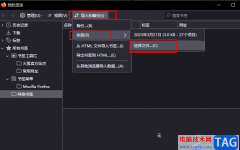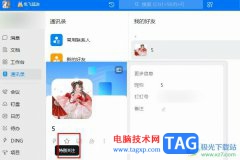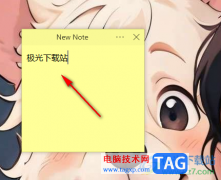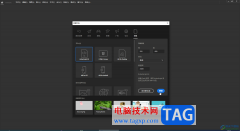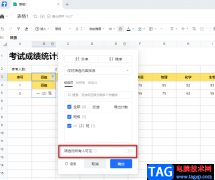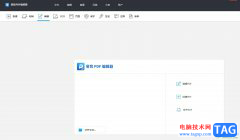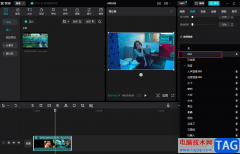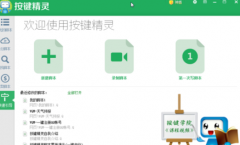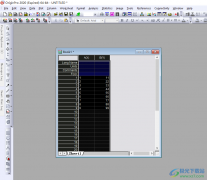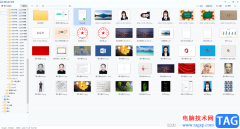Easy Paint Tool
SAI简称为sai,这是一款非常轻便小巧的绘图软件,其中的功能非常强大,所以很多小伙伴都比较喜欢使用该软件。如果我们希望在Easy Paint Tool
SAI中填充颜色,小伙伴们知道具体该如何进行操作吗,其实操作方法是非常简单的。我们只需要将需要填充颜色的区域选取处理后,设置后想要的前景色,然后借助“油漆桶”功能就可以轻松进行进行填充操作了,操作步骤其实是非常简单的,小伙伴们可以打开自己的软件操作起来。接下来,小编就来和小伙伴们分享具体的操作步骤了,有需要或者是有兴趣了解的小伙伴们快来和小编一起往下看看吧!
操作步骤
第一步:双击打开Easy Paint Tool SAI;
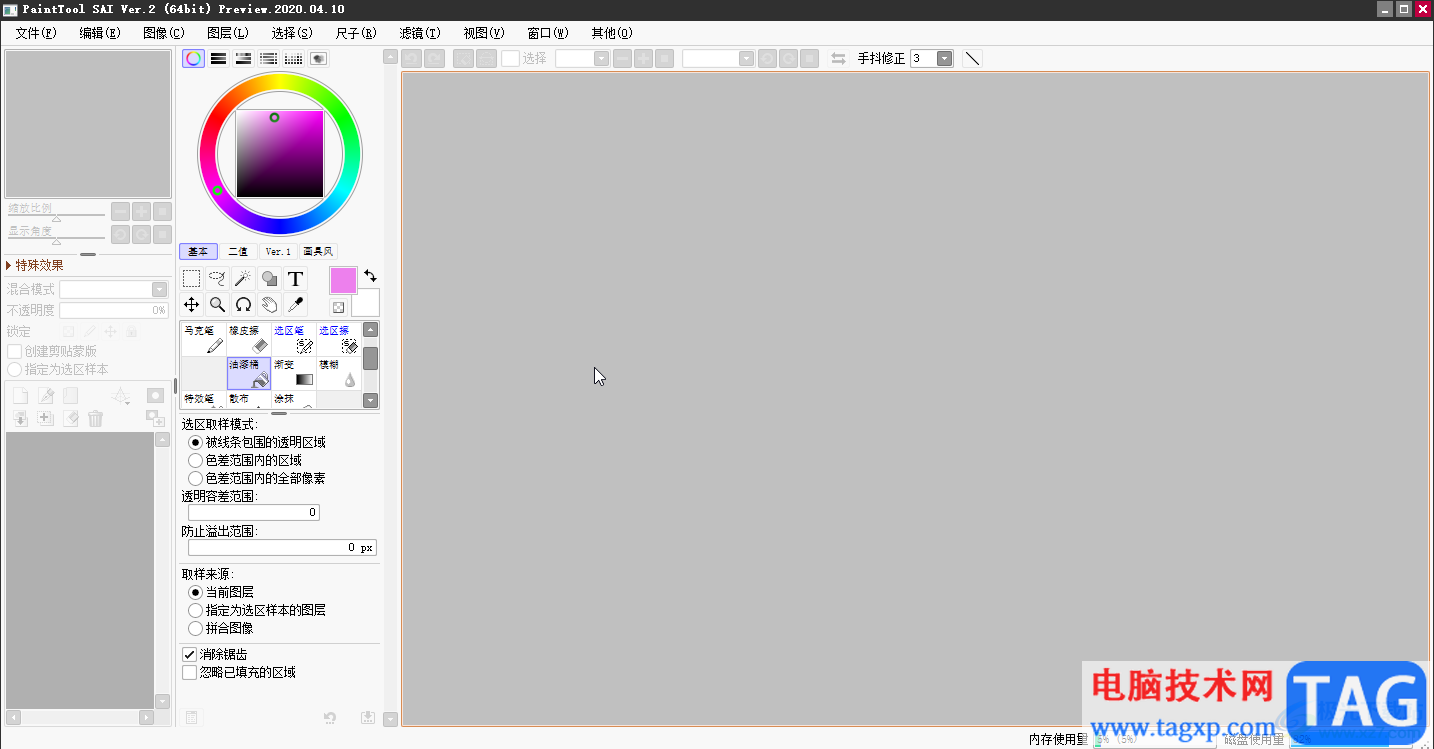
第二步:在界面左上方点击“文件”按钮后选择“新建”,在打开的窗口中新建一个画布,也可以打开图片素材;
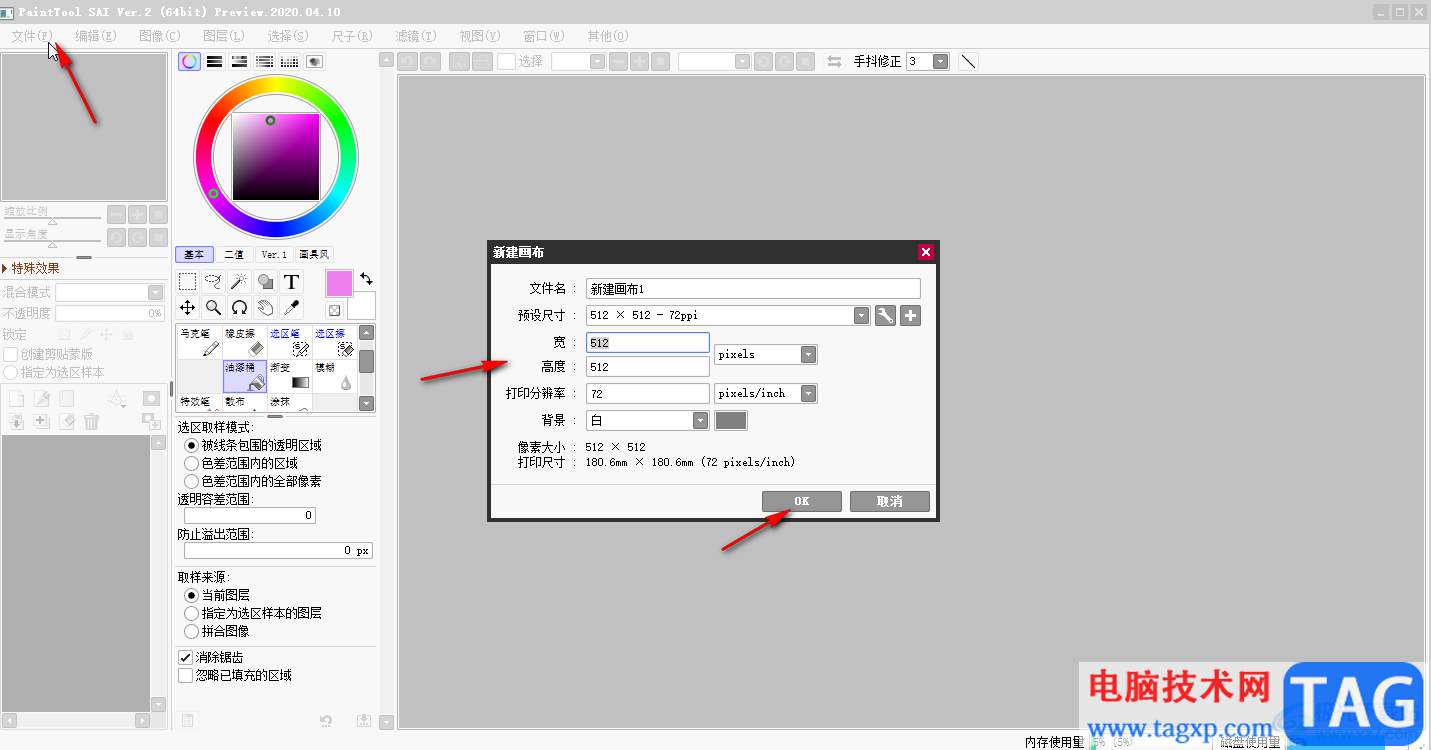
第三步:在界面左侧使用工具绘制一个矩形,或者使用旁边的套索工具将导入的图片素材需要填充颜色的地方框选出来;
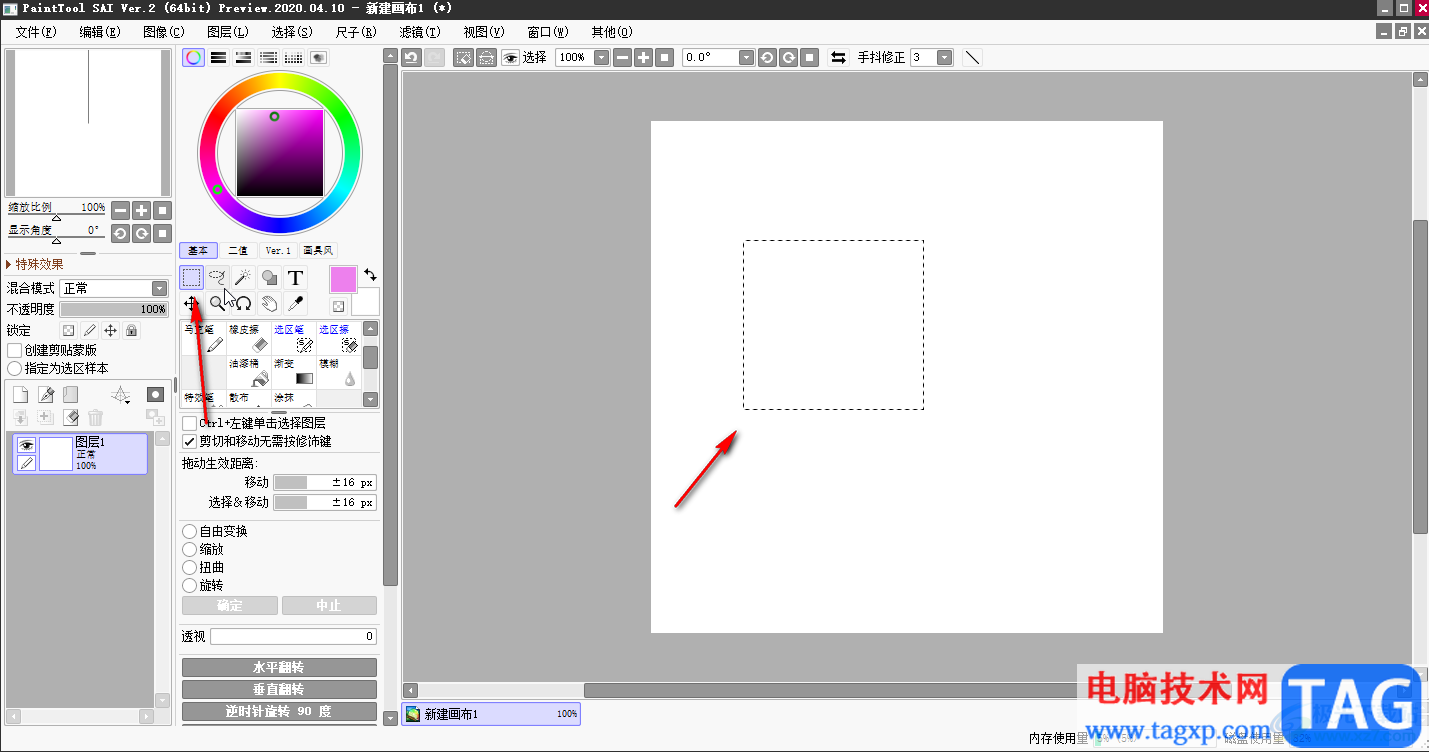
第四步:然后在上方设置好想要的前景色;
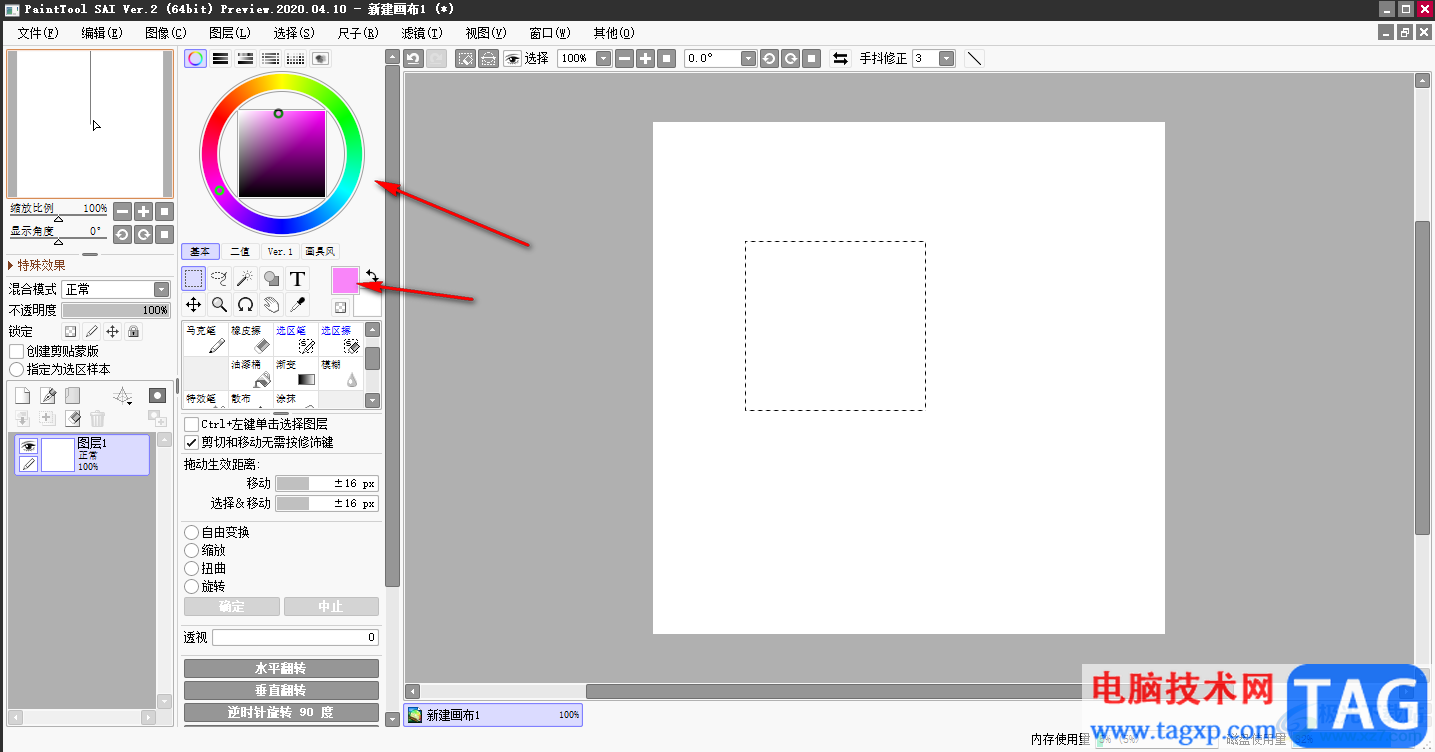
第五步:在左侧找到并点击“油漆桶”工具,然后点击一下选区就可以填充了,后续可以按Ctrl+D快捷键取消虚线选区状态。
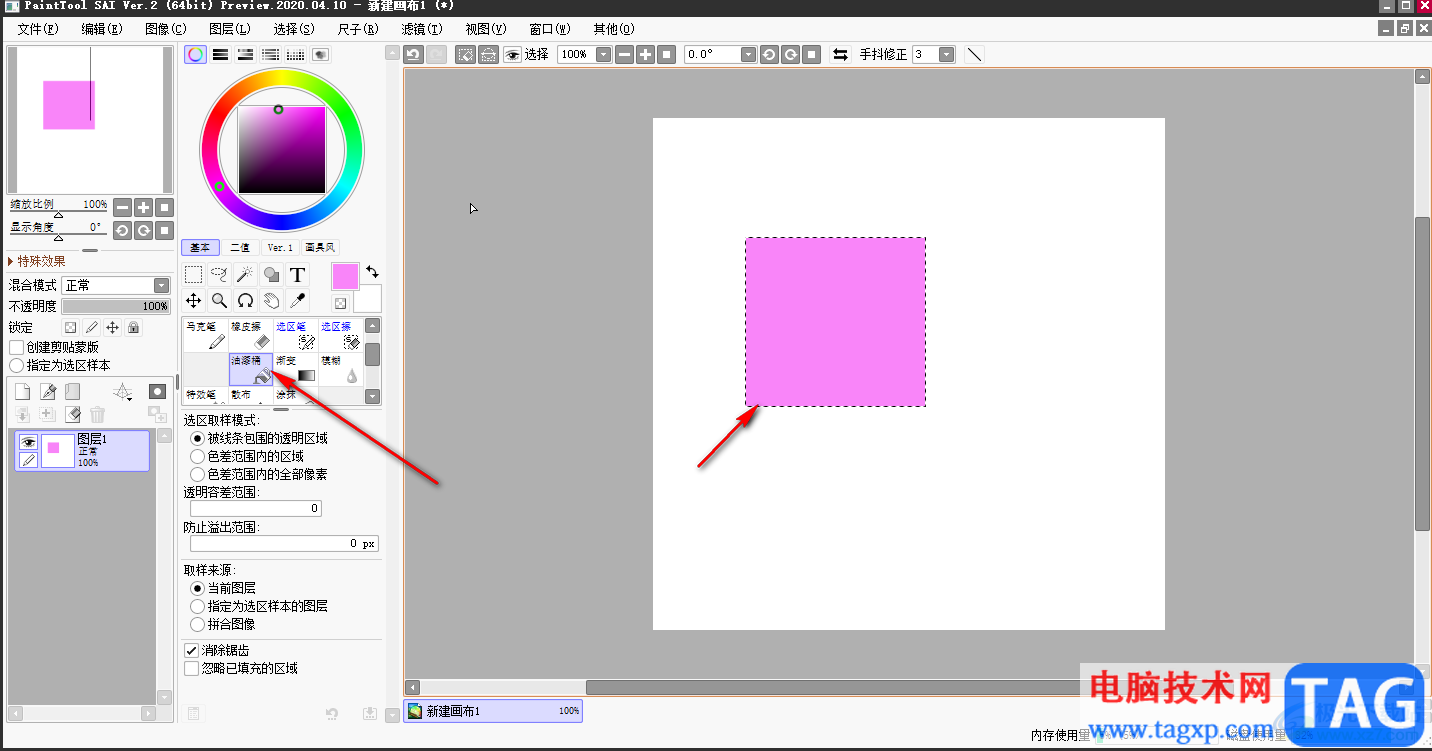
以上就是Easy Paint Tool SAI中填充颜色的方法教程的全部内容了。以上操作步骤其实是 非常简单的,小伙伴们可以打开自己的软件后一起动手操作起来。